Como instalar o nginx com php-fpm no Ubuntu 18.04 LTS
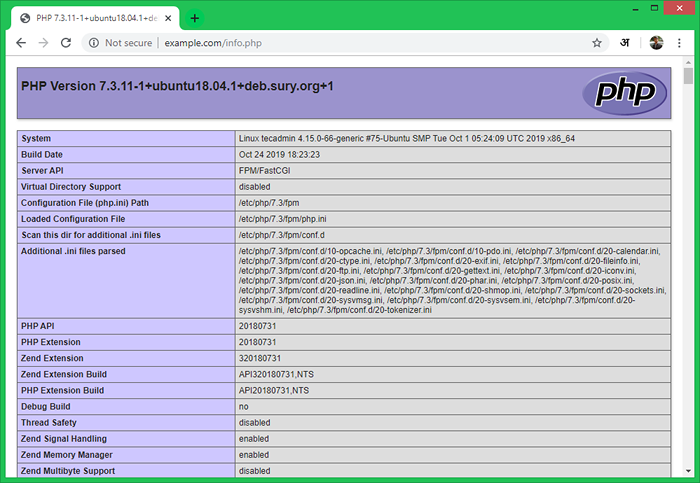
- 827
- 168
- Arnold Murray
Este tutorial ajudará você a instalar o Nginx Web Server com PHP-FPM/FastCGI no Ubuntu 18.04 (Bionic) Sistema LTS. Neste tutorial, estamos usando o Php 7.3 e configure com o nginx usando php-fpm e fastcgi.
Instalação Nginx
Pacotes Nginx estão disponíveis em repositórios padrão. Ssh para o seu Ubuntu 18.04 Sistema LTS com conta de privilégios sudo e instalar o NGINX Web Server no repositório oficial.
sudo apt update sudo apt install nginx
Instalação PHP
Para a instalação do PHP, recomendamos usar o PPA: Ondrej/PHP PPA, que fornece as mais recentes versões de PHP para sistemas Ubuntu. Use os dois comandos abaixo para adicionar o PPA ao seu sistema.
sudo apt install install-properties-common sudo add-aprop-repository ppa: ondrej/php
Em seguida, instale o Php 7.3 A versão mais recente disponível no dia em que escreve este tutorial. Simplesmente executar segue comandos para a instalação de pacotes PHP e PHP-FPM.
APT UPDATE SUDO APT Instale Php7.3 Php7.3-fpmObservação:- Quando você está usando o php-fpm. Todas as configurações de módulos PHP estão residindo em/etc/php/7.Diretório 3/FPM. Você pode ler mais sobre a ativação/desativação de módulos de PHP.
Depois de instalar os pacotes acima, php7.O serviço de 3-fpm será iniciado automaticamente. Você pode garantir que digitando o comando abaixo no terminal.
SUDO SYSTEMCTL STATUS PHP7.3-fpm ● Php7.3-fpm.Serviço - o Php 7.3 Gerenciador de processos fastcgi carregado: carregado (/lib/systemd/system/php7.3-fpm.serviço; habilitado; predefinição do fornecedor: ativado) ativo: ativo (em execução) desde quinta-feira 2019-11-21 03:36:08 UTC; 36S atrás Docs: Man: Php-FPM7.3 (8) PID principal: 9054 (php-fpm7.3) Status: "Processos ativos: 0, ocioso: 2, solicitações: 0, lento: 0, tráfego: 0Req /s" Tarefas: 3 (limite: 4704) CGROUP: /System.fatia/php7.3-fpm.Serviço ├─9054 PHP-FPM: Processo mestre (/etc/php/7.3/fpm/php-fpm.conf) ├─9069 php-fpm: pool www └─9070 php-fpm: pool www 21 de novembro 03:36:08 Tecadmin Systemd [1]: Iniciando o php 7.3 Gerente de processo Fastcgi… 21 de novembro 03:36:08 Tecadmin Systemd [1]: iniciou o Php 7.3 Gerente de processo fastcgi.
Configuração Nginx
Vamos criar um host virtual nginx para executar com FPM/fastcgi. Para este tutorial, usamos o VirtualHost padrão. Editar o arquivo de configuração do host virtualhost no editor de texto. Você pode criar um novo VirtualHost conforme seus requisitos, por isso, certifique -se de ativar qualquer novo VirtualHost.
sudo vim/etc/nginx/sites que estão disponíveis/exemplo.com
Use a configuração básica do host virtual nginx básico com configurações de php fpm. Atualize a configuração como seguinte.
servidor ouça 80; root/var/www/html; ÍNDICE ÍNDICE.ÍNDICE PHP.Índice HTML.htm; Exemplo server_name.com; localização / Try_files $ uri $ uri / = 404; localização ~ \.php $ inclua trechos/fastcgi-php.conf; fastcgi_pass unix:/var/run/php/php7.3-fpm.meia;| 123456789101112131415 | servidor ouça 80; root/var/www/html; ÍNDICE ÍNDICE.ÍNDICE PHP.Índice HTML.htm; Exemplo server_name.com; localização / Try_files $ uri $ uri / = 404; localização ~ \.php $ inclua trechos/fastcgi-php.conf; fastcgi_pass unix:/var/run/php/php7.3-fpm.meia; |
Salve suas alterações no arquivo de configuração e crie um link para o diretório habilitado para o site.
sudo ln -s/etc/nginx/sites que estão disponíveis/exemplo.com/etc/nginx/sites-habilitado/exemplo.com
Em seguida, reinicie o serviço Nginx para recarregar as mudanças.
sudo systemctl reiniciar nginx.serviço
Configuração de teste
Crie um script PHP com phpinfo () função e coloque -o no seu servidor documento root. Use o comando abaixo para fazer isso.
eco "">/var/www/html/info.php
Agora acesse a informação.PHP usando o endereço IP do servidor (para o VirtualHost padrão) para o seu domínio configurado no Nginx VirtualHost.
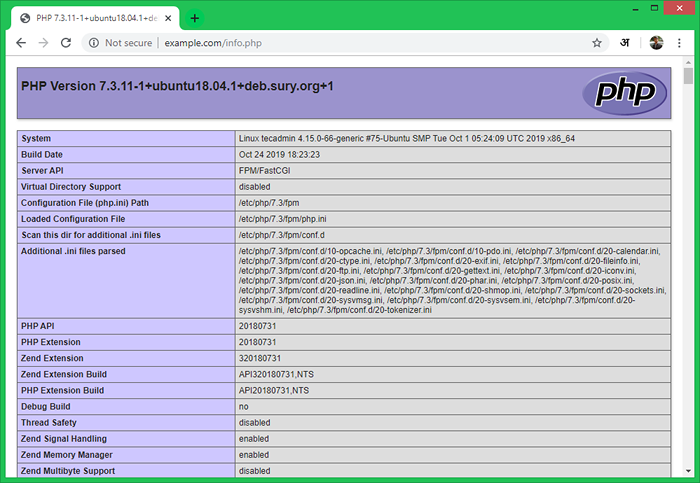
Deslize para baixo na página e veja o valor de $ _Server ['server_software']. Isso mostrará os detalhes do servidor da web.
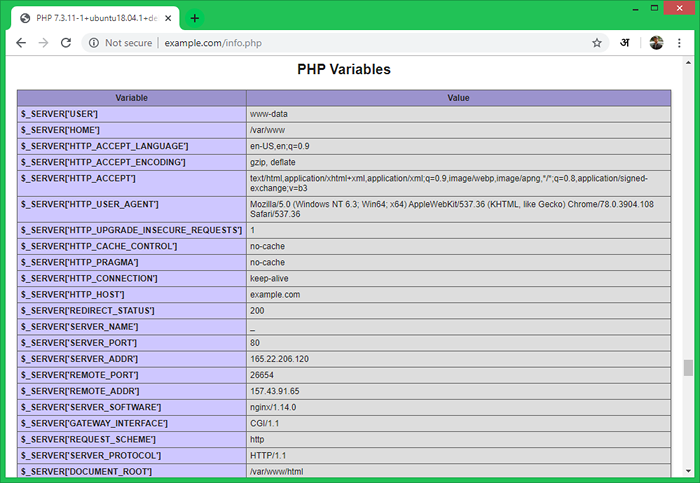
Conclusão
Você configurou com sucesso o Nginx Web Server com PHP-FPM no seu Ubuntu 18.04 (Bionic) LTS. Agora você pode hospedar um site do seu servidor.
- « Como matar um processo em execução em porta específica
- Como instalar o python 3.7 no Amazon Linux »

